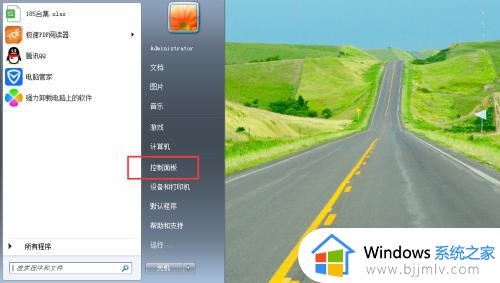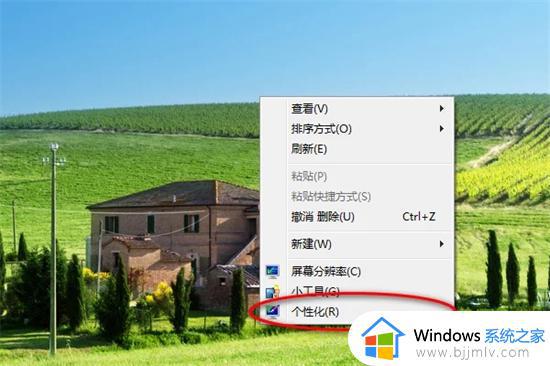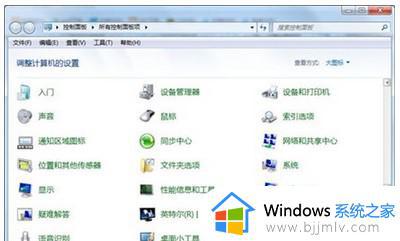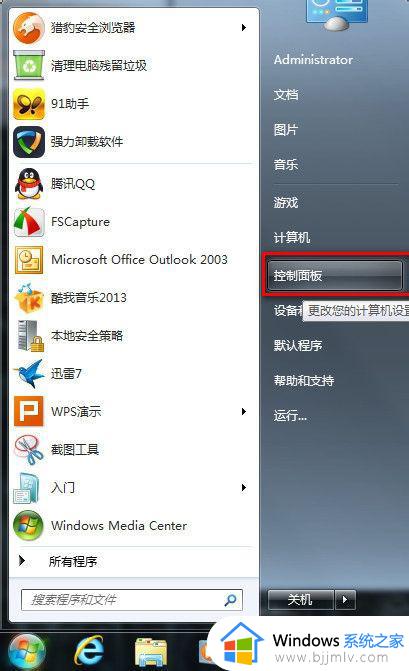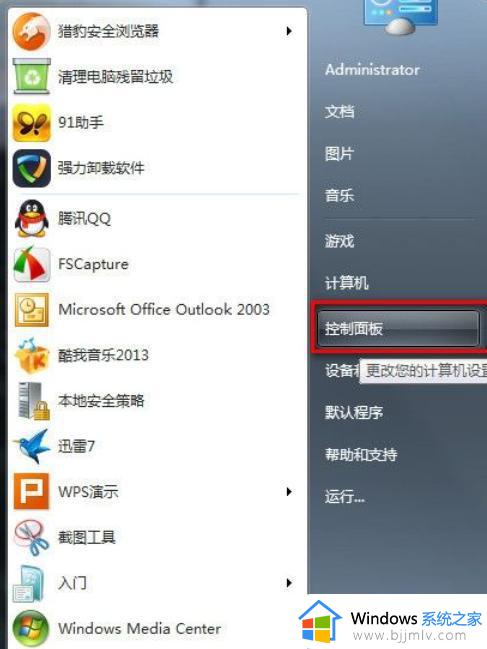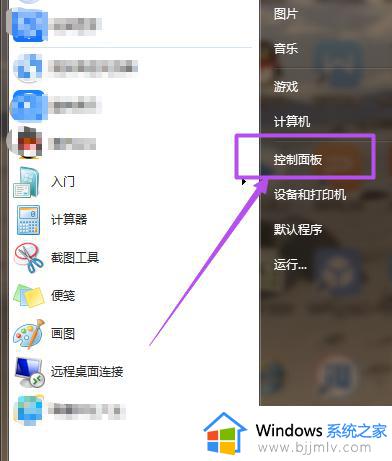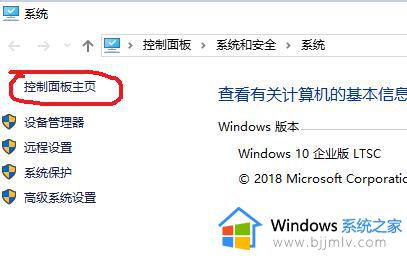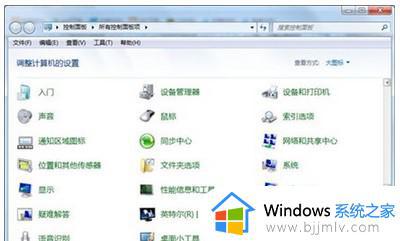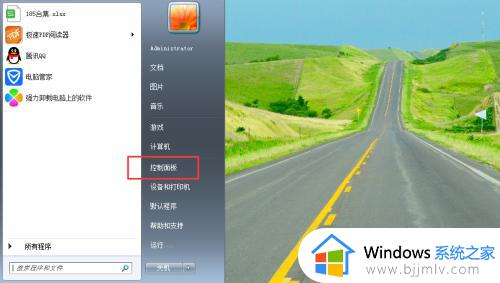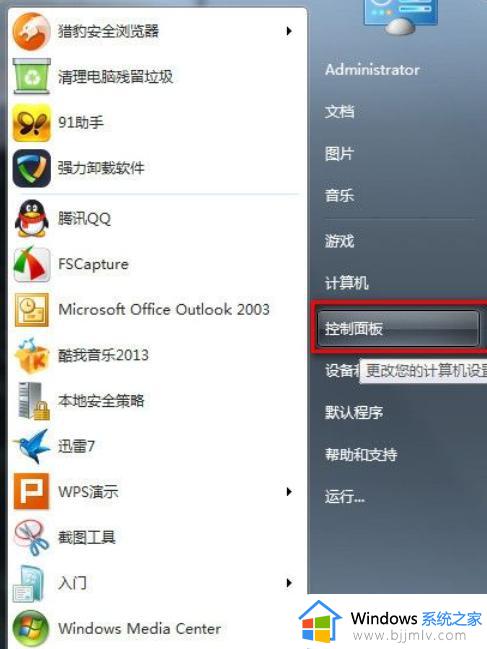win7电脑设置锁屏密码的方法 win7电脑锁屏密码怎么设置密码
更新时间:2023-04-07 14:34:18作者:qiaoyun
默认情况下,电脑进入锁屏状态之后,可以用鼠标和键盘快速唤醒,但是很多人觉得这样很不安全,所以就想要设置锁屏密码,那么win7电脑锁屏密码怎么设置密码呢?操作方法并不会麻烦,如果你也想设置的话,就可以跟着小编一起来学习一下win7电脑设置锁屏密码的方法吧。
方法如下:
1、点击进入页面后找到“控制面板主页”按钮。
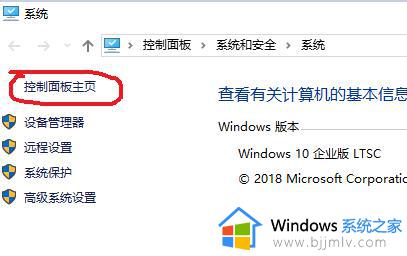
2、点击进入后找到“用户账户”按钮,然后点击。
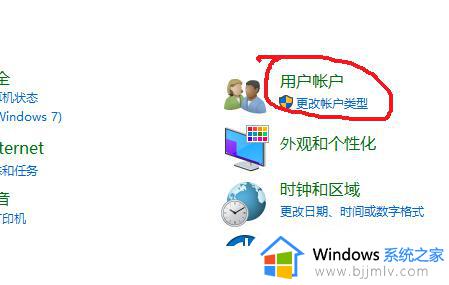
3、点击用户账户下的更改windows密码。
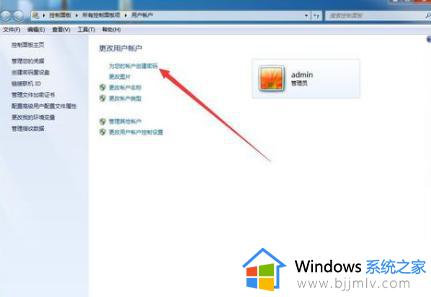
4、在弹出的页面中输入密码和密码提示,点击下方创建密码即可。
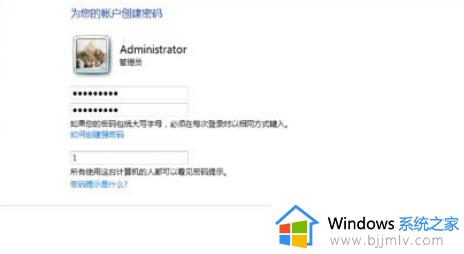
以上就是win7电脑锁屏密码的详细设置方法,大家有一样需求的话可以学习上面的方法步骤来进行设置就可以了。